Реклама
Морам признати да од надоградње на Виндовс 7 волим све што се тиче оперативног система. Чистији је, бржи и интуитивнији. Међутим, пошто сам надоградио, увек постоји једна ствар која ме гњави и након читања коментара других Виндовс ентузијаста о Виндовс 7, чини се да нисам сам.
Задани почетни мени који долази са системом Виндовс 7 оставља мало жељеног. Иконе и програми нису баш добро организовани, и могућност приступа контролној табли и осталим функцијама које су биле по мом мишљењу прилично стандардан у старијим верзијама оперативног система Виндовс захтева један превише кликова за приступ у Виндовс-у мишљење.
Током година, понудили смо неколико алтернатива за без обзира на старт мени кроз који сте прошли. 2008. године, Сханкар је понудио четири цоол алтернативе Најбоље алтернативе Виндовс Старт Мену-у Опширније у стартни мени Виста. Киле је такође понудио апликацију под називом СМОз која је помогла у организацији вашег стартног менија. Једна од најбољих била је заправо алтернативна опција менија за старт, коју је Кали описала 2006. године под називом Тиди Старт Мену. Па, у наредне четири године украјински програмер Денис Назаренко побољшао је апликацију у нову верзију преименовану
Нови мени за покретање система Виндовс 7
Обично нисам онај који инсталира додатке или побољшања за Виндовс. Откривам да већина њих додаје додатни слој сложености и потрошње меморије у већ основан меморију и процесор. Међутим, Старт Мену 7 заиста ми је заокупио пажњу јер су снимке на веб локацији приказале мени који је чист, добро организован и наизглед ниског профила са системским ресурсима. Заинтригиран, ја улазим.
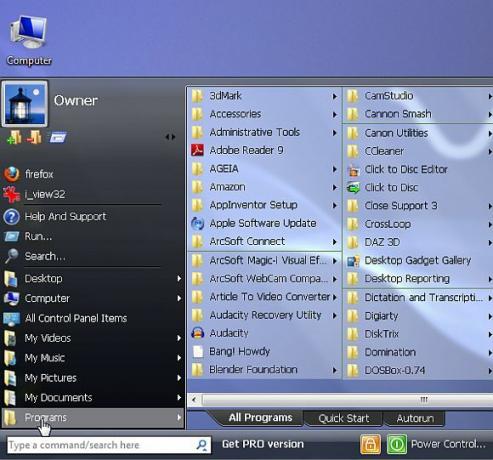
Прво што ћете приметити када инсталирате и покренете Старт Мену 7 је да не добијате само нови Старт Мену, ви добијате потпуно нов начин за навигацију по рачунару. Прошли су дани када сваки пут када желите да пронађете датотеку на свом рачунару, морате да отворите Виндовс Екплорер да бисте прошли кроз систем директорија. Старт Мену 7 све ставља одмах на дохват руке. Горњи снимак слике може изгледати помало неодољиво, али пратите и видећете колико је импресиван овај мали Старт мени.
Прво што ћете вероватно желети је да прилагодите Старт мени за мапе, апликације и системске алате које најчешће користите. То радите кликом на „Додај ставке “ икона на врху.
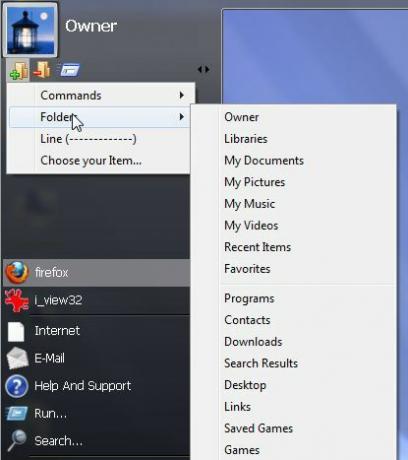
У падајућем менију можете додати команде, фасцикле, линију за форматирање делова свог стартног менија или можете кликнути да бисте одабрали (прегледали) да бисте пронашли апликацију коју желите да додате. Најбоља ствар у овој апликацији је та што вам у основи више никада неће требати одвојено отварати Виндовс Екплорер. Свакој фасцикли и датотеци на рачунару можете приступити путем једноставног навигационог система који се отвара десно од менија Старт. Само кликните стрелицу десно поред мапе да бисте се забушили у суфолде и кликните да отворите било коју датотеку. Трака за помицање на дну омогућава вам да прегледате све датотеке и фасцикле без обзира колико их имате.

Доступно је више функција ако кликнете на „Програми“, Видећете три картице. Сви програми само по себи објашњава, Брз почетак омогућава вам да додате пречице програмима или мапама које често користите и којима желите брз приступ, и Ауторун вам омогућава приступ фолдеру за покретање да бисте видели које се апликације покрећу када се рачунар покреће.
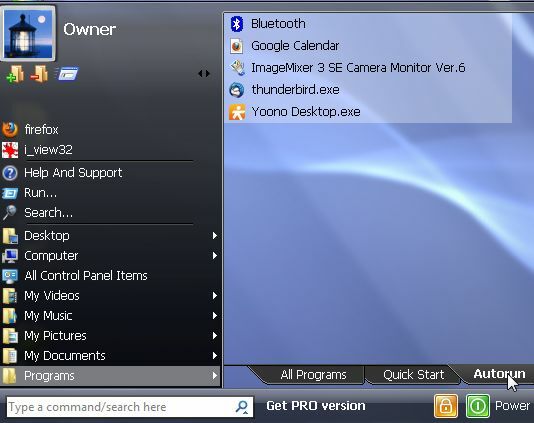
Ако погледате дно Старт менија, пронаћи ћете неколико других корисних функција. Са леве стране се налази поље за команде / претраге. Унесите "цалц" или "нотепад" да бисте отворили те апликације или започните куцање имена датотеке и Старт Мену 7 ће одмах извршити претрагу. На десној страни наћи ћете златно дугме за закључавање које омогућава другим корисницима да се пријаве у нову сесију уз очување сопствене сесије, а онда је ту и једноставно дугме за напајање. За разлику од Виндовс 7 подразумеваног дијалога за искључивање, овај је једноставан и приказује све своје могућности на једном прозору.
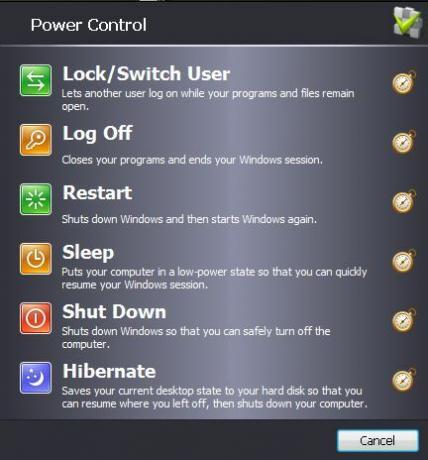
Видите те занимљиве иконе сата? Кликните на један од њих и заиста можете заказати догађај. Обожавам ову функцију јер могу да подесим искључење на сат после школе када желим да аутоматизујем колико дуго ће моја деца провести за рачунаром.
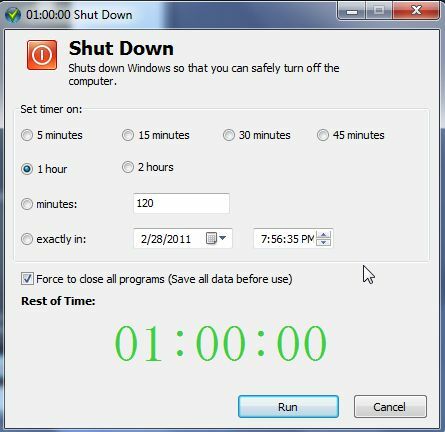
Можете да користите ову функцију за готово све - чак можете да поставите тачан датум и време! Старт Мену 7 такође додаје неке додатне функционалности у „Опције“, Када кликнете на„Чаробњак“.
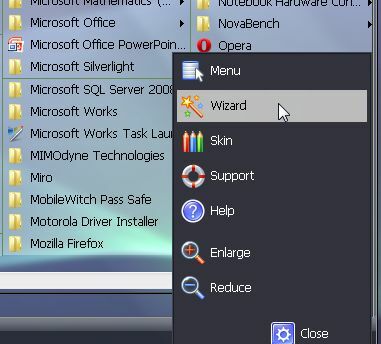
У Прилагодите чаробњака, наћи ћете неколико ствари које можете прилагодити, али најдражи ми је алат за прилагођавање пречица који вам омогућава доделите тастатуре на тастатури системским акцијама као што су поновно покретање, хибернација, отварање дијалошког оквира „Покрени“ и више.
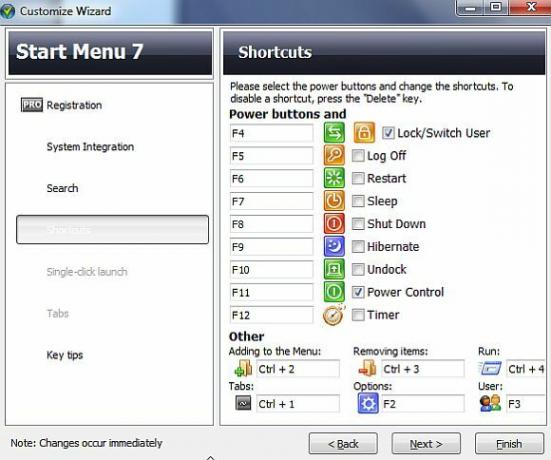
Успут, ако више волите да користите тастатуру, само притисните тастер Виндовс на тастатури да бисте покренули мени „Старт“ и видећете да се код сваке иконе и фасцикле појављују кодови тастатуре. У пољу за навигацију само кликните слово одсека и оно ће разбити пречице на бројеве како бисте приступили појединачним ставкама у том пољу.

Једном када се навикнете на ово, ово је један од најбржих начина на које сам икада видео навигацију Виндовсом само помоћу тастатуре на начин који мислим да никада нисам видео ни у једној верзији Виндовс коју сам користио. Позовите менија Старт 7 и јавите нам ако мислите да је Денис са тим добро урадио посао као што мислим да он има.
Имате ли неке друге нове опције старт менија за Виндовс 7 за које сматрате да су бољи? Поделите своје мисли у одељку за коментаре испод.
Риан је дипломирао електротехнику. Радио је 13 година у инжењерству аутоматизације, 5 година у ИТ-у, а сада је Аппс инжењер. Бивши главни уредник МакеУсеОф-а, говорио је на националним конференцијама о визуализацији података и био је приказан на националној телевизији и радију.


